Sekiro: Shadows Die Twice este un joc de acțiune dezvoltat de FromSoftware și publicat de Activision. Jocul are loc în perioada Sengoku japoneză și îl pune pe jucător în controlul unui ninja care luptă pentru răzbunare împotriva unui clan de samurai care i-a greșit.
Sekiro este disponibil pentru Xbox One, PlayStation 4 și Microsoft Windows. Cu toate acestea, datorită dezvoltatorilor Proton și Steam Play , este posibil ca acest joc să ruleze în Linux. Urmăriți-vă pentru a afla cum!
Să funcționeze Sekiro: Shadows Die Twice
Sekiro: Shadows Die Twice funcționează surprinzător de bine pe Linux, datorită muncii asidue a dezvoltatorilor Proton și Steam Play. Dacă încercați să obțineți copia dvs. de Sekiro să funcționeze pe Linux, deschideți o fereastră de terminal și urmați instrucțiunile pas cu pas prezentate mai jos.

Pasul 1: Pentru a juca Sekiro pe Linux, trebuie să instalați clientul Linux Steam. Urmați instrucțiunile de instalare din linia de comandă care corespund sistemului de operare Linux pe care îl utilizați în prezent.
Ubuntu
sudo apt install steam
Debian
Utilizatorii Debian Linux pot face ca Steam să funcționeze prin depozitele de software, deși a face asta înseamnă a activa „non-free”, ceea ce poate fi plictisitor. O modalitate mai bună de a face Steam să funcționeze pe Debian este să descărcați versiunea DEB direct de pe site-ul Steam. Folosind comanda wget de mai jos, luați cea mai recentă versiune a Steam pentru computerul dvs. Linux.
wget https://steamcdn-a.akamaihd.net/client/installer/steam.deb
Acum că comanda wget este terminată, descărcarea celei mai recente versiuni a Steam pentru Linux, utilizați comanda dpkg pentru a instala pachetul DEB pe computer.
sudo dpkg -i instalez steam.deb
Acum că instalarea este completă, va trebui să corectați mai multe erori de dependență care au apărut în timpul procesului de instalare. Pentru a le corecta, rulați comanda apt-get install -f .
sudo apt-get install -f
Odată ce toate dependențele sunt corectate, Steam va fi gata de utilizare pe computerul dumneavoastră Debian Linux!
Arch Linux
sudo pacman -S steam
Fedora
Utilizatorii Fedora Linux pot instala aplicația Steam prin intermediul depozitului de software RPM Fusion Non-Free. Acestea fiind spuse, configurarea RPM Fusion Non-Free poate fi plictisitoare. O soluție mult mai bună este să instalați versiunea Flatpak a Steam, deoarece Flatpak vine pre-configurat pe Fedora.
OpenSUSE
Funcționarea Steam pe OpenSUSE se face cel mai bine cu versiunea Flatpak. De ce? Multe versiuni de OpenSUSE, în special cele mai vechi încă în serviciu, pot întâmpina probleme sau pot avea asistență neregulată.
Flatpak
Pentru ca Steam să funcționeze prin Flatpak, primul lucru pe care trebuie să-l faceți este să instalați rularea Flatpak, urmând ghidul nostru pe acest subiect. Apoi, odată ce ghidul este configurat, introduceți atât comenzile flatpak remote-add, cât și comenzile flatpak install de mai jos pentru a obține cea mai recentă versiune de Steam să funcționeze.
flatpak --user remote-add --if-not-exists flathub https://flathub.org/repo/flathub.flatpakrepo
flatpak instalează flathub com.valvesoftware.Steam
Pasul 2: Odată ce aplicația Linux Steam este configurată pe computer, deschideți-o răsfoind-o în meniul aplicației. Apoi, când aplicația este deschisă, conectați-vă la profilul dvs. Steam.
După ce v-ați conectat la Steam, găsiți meniul „Steam” și faceți clic pe el. Apoi, selectați opțiunea „Setări” pentru a accesa zona Setări Steam.
Pasul 3: În interiorul zonei Setări Steam, faceți clic pe „Steam Play” pentru a accesa opțiunile Steam Play pentru Steam. Apoi, bifați caseta de lângă „Activați Steam Play pentru titlurile acceptate”. De asemenea, trebuie să bifați caseta „Activați Steam Play pentru toate celelalte titluri”. Fără aceste două setări activate, Sekiro nu va rula pe Linux.
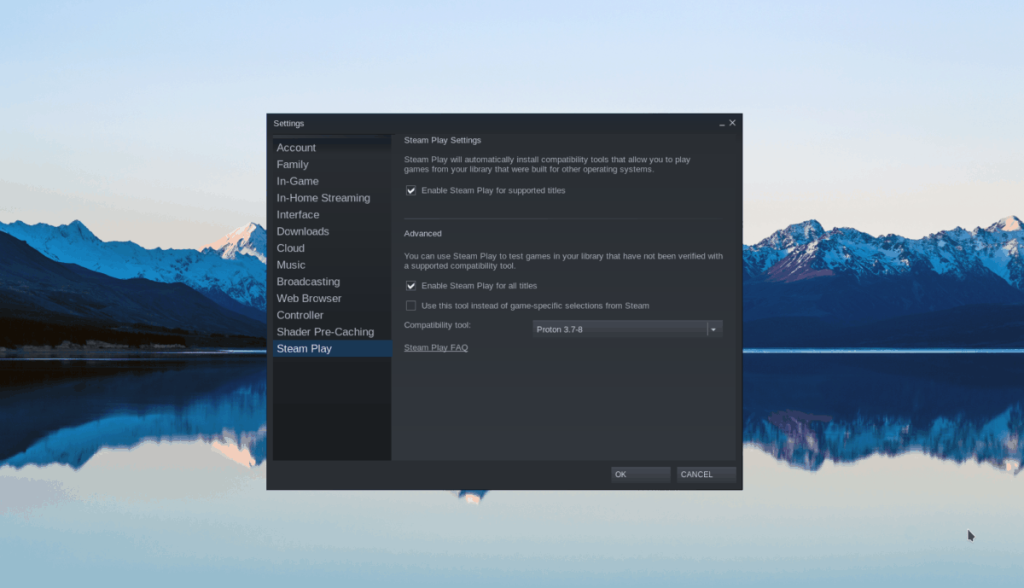
Faceți clic pe „OK” pentru a salva modificările și a ieși din fereastra Setări Steam.
Pasul 4: Găsiți butonul „STORE” și faceți clic pe el pentru a accesa Vitrina Steam. Apoi, găsiți caseta de căutare, introduceți „Sekiro: Shadows Die Twice” și apăsați tasta Enter pentru a căuta.
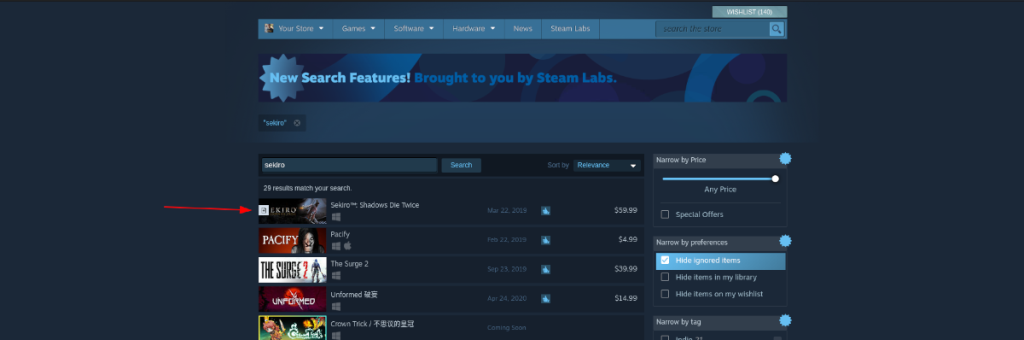
Priviți rezultatele căutării pentru „Sekiro: Shadows Die Twice” și faceți clic pe el pentru a accesa pagina magazinului Sekiro. Apoi, faceți clic pe butonul „Adaugă în coș” pentru a cumpăra jocul și pentru a-l adăuga la biblioteca Steam.
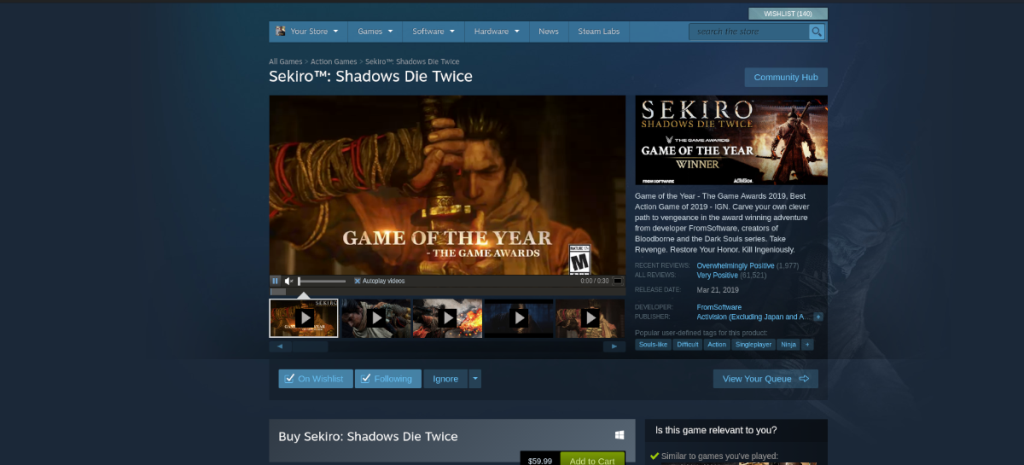
Pasul 5: Găsiți butonul „BIBLIOTECĂ” și faceți clic pe el pentru a accesa biblioteca dvs. de jocuri Steam. Apoi, căutați în biblioteca dvs. Steam „Sekiro: Shadows Die Twice” și faceți clic pe el pentru a accesa pagina de joc.
Pe pagina jocului Sekiro, veți vedea un buton albastru „INSTALARE”. Faceți clic pe el cu mouse-ul pentru a începe procesul de instalare pentru Sekiro: Shadows Die Twice pe computerul dvs. Linux.
Vă rugăm să rețineți că Sekiro este un joc uriaș! Dacă rulați un computer Linux cu o conexiune lentă la internet, aveți răbdare!
Pasul 6: Când Sekiro: Shadows Die Twice s-a terminat de descărcat pe computerul dvs. Linux, butonul albastru „INSTALARE” se va transforma într-un buton verde „JOAȚI”. Faceți clic pe el pentru a vă bucura de joc!
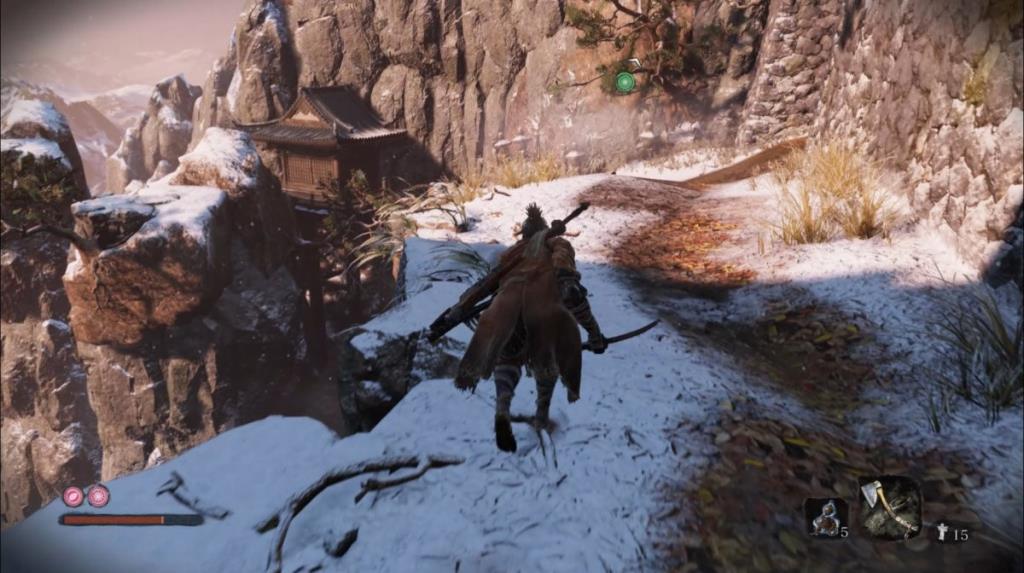
Depanarea Sekiro: Shadows Die Twice
Sekiro este evaluat Platină pe ProtonDB, ceea ce înseamnă că nu necesită modificări pentru ca jocul să funcționeze prin Steam Play și Proton. Cu toate acestea, este posibil să întâmpinați în continuare probleme, deoarece nicio distribuție Linux nu este 100% perfectă.
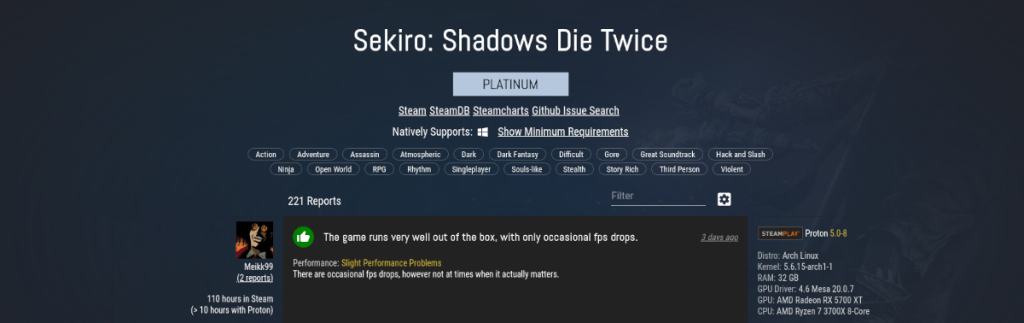
Dacă întâmpinați probleme, vă rugăm să consultați pagina Sekiro ProtonDB . Vă va ajuta să vă rezolvați problemele. De asemenea, veți putea contribui la remedieri pe care le găsiți singur.


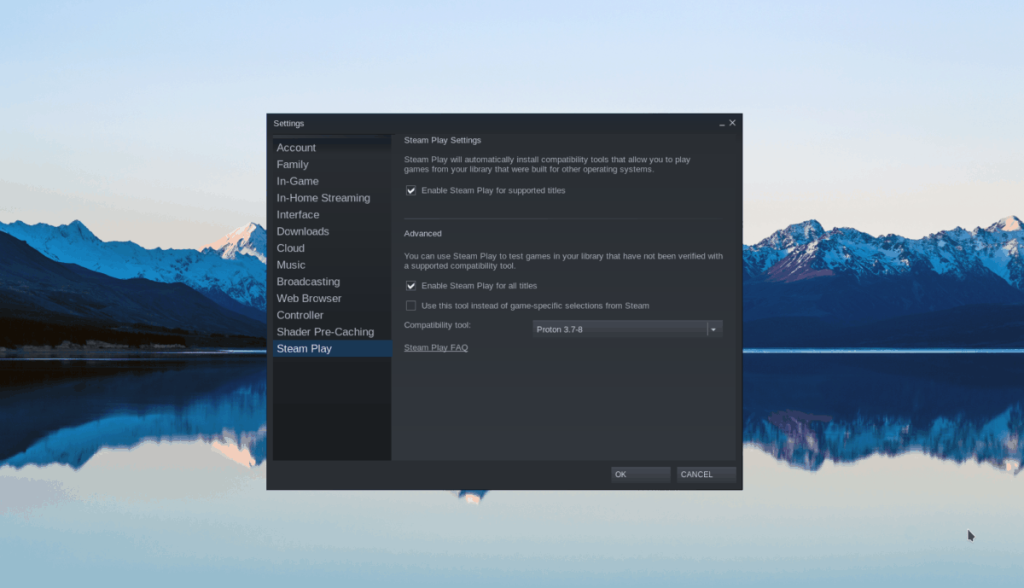
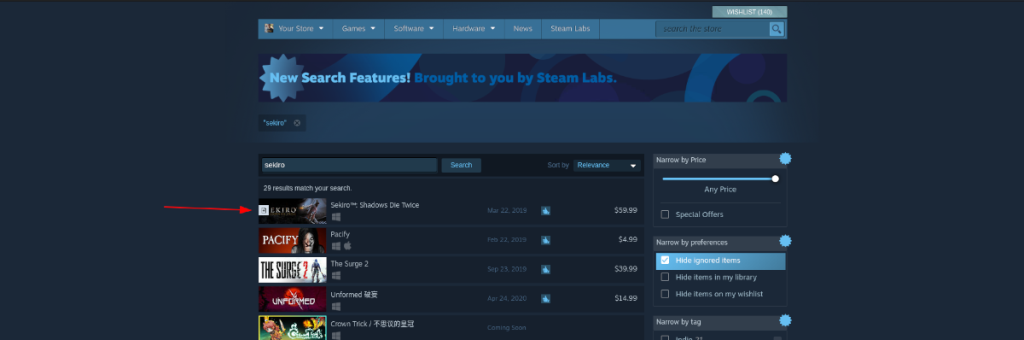
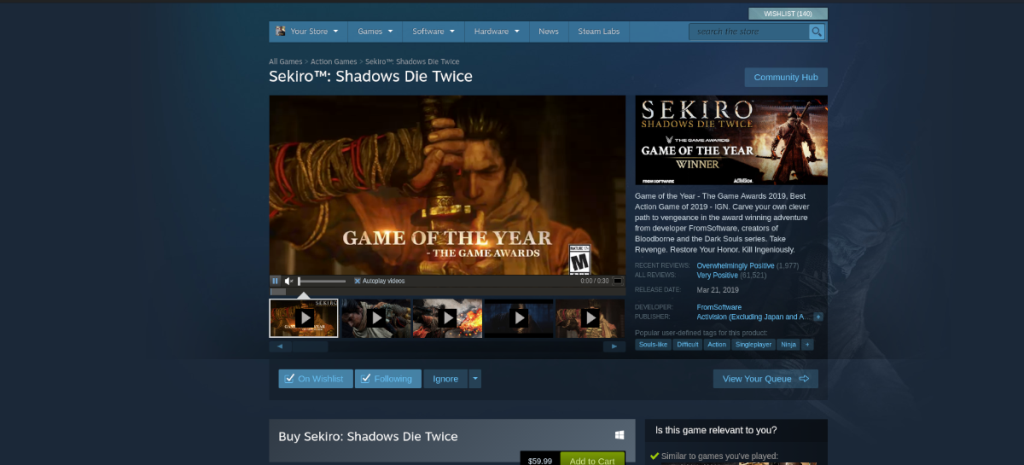
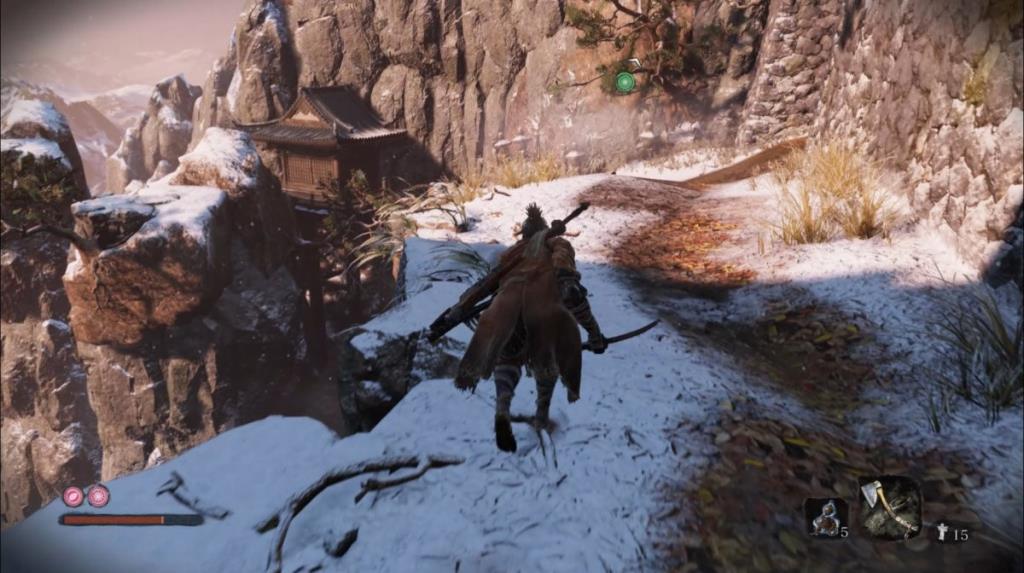
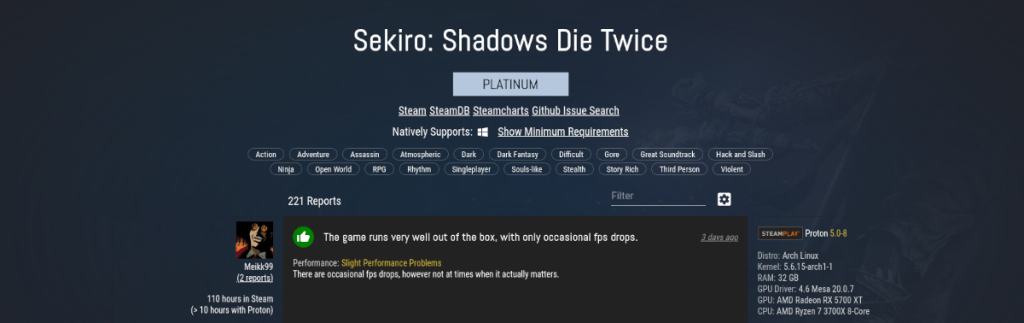



![Descarcă FlightGear Flight Simulator gratuit [Distrează-te] Descarcă FlightGear Flight Simulator gratuit [Distrează-te]](https://tips.webtech360.com/resources8/r252/image-7634-0829093738400.jpg)




